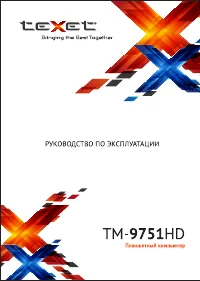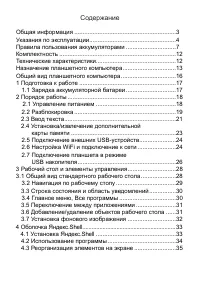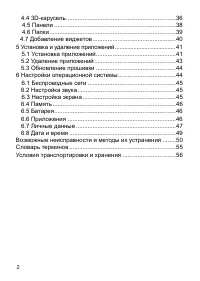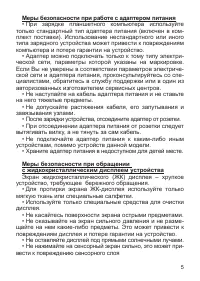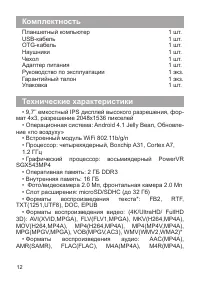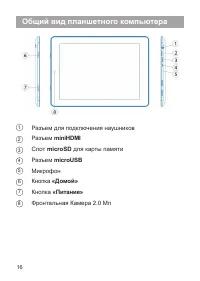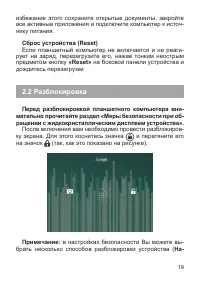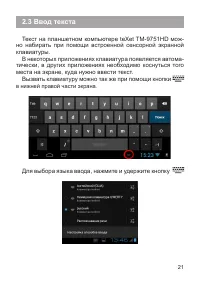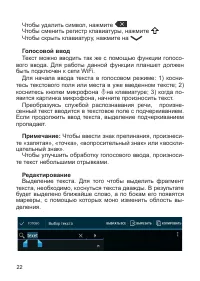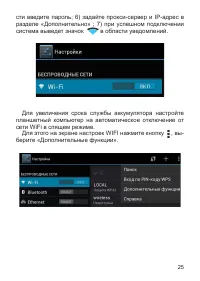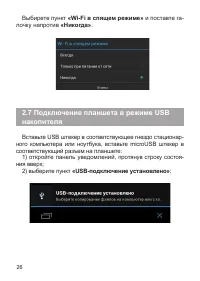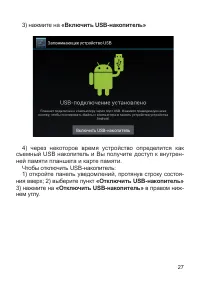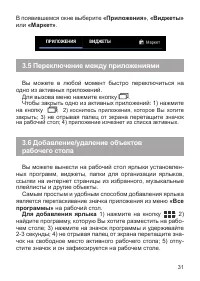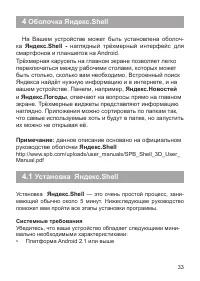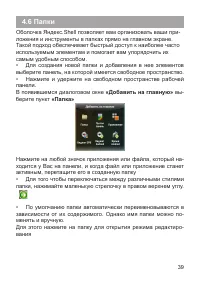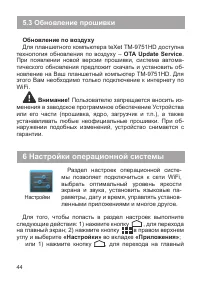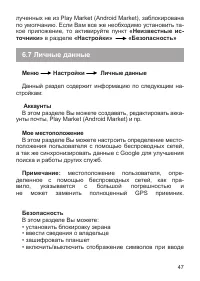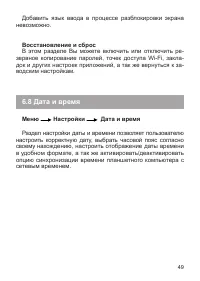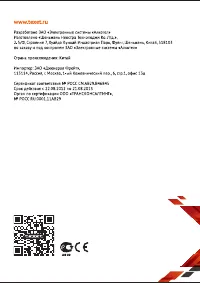Планшеты teXet TM-9751HD - инструкция пользователя по применению, эксплуатации и установке на русском языке. Мы надеемся, она поможет вам решить возникшие у вас вопросы при эксплуатации техники.
Если остались вопросы, задайте их в комментариях после инструкции.
"Загружаем инструкцию", означает, что нужно подождать пока файл загрузится и можно будет его читать онлайн. Некоторые инструкции очень большие и время их появления зависит от вашей скорости интернета.
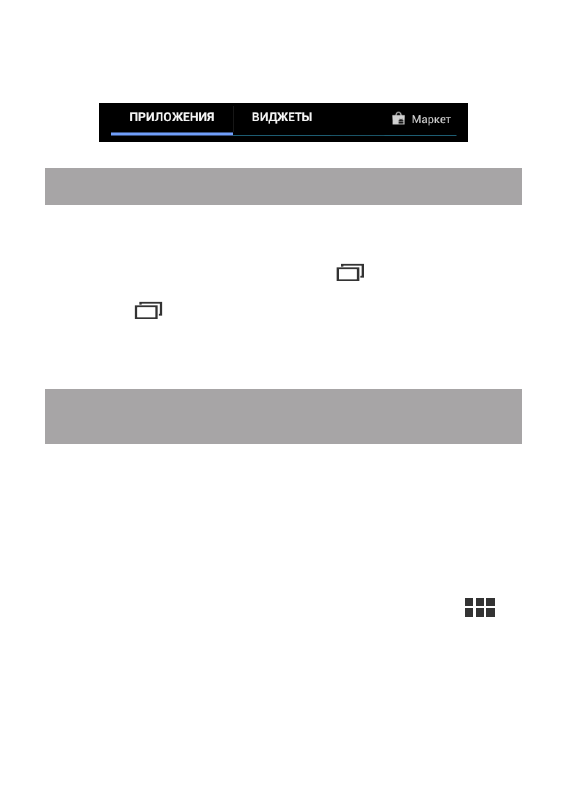
31
В появившемся окне выберите
«Приложения»
,
«Виджеты»
или
«Маркет»
.
3.5 Переключение между приложениями
Вы можете в любой момент быстро переключиться на
одно из активных приложений.
Для вызова меню нажмите кнопку
.
Чтобы закрыть одно из активных приложений: 1) нажмите
на кнопку
; 2) коснитесь приложения, которое Вы хотите
закрыть; 3)
не отрывая палец от экрана перетащите значок
на рабочий стол; 4) приложение изчезнет из списка активных.
3.6 Добавление/удаление объектов
рабочего стола
Вы можете вынести на рабочий стол ярлыки установлен-
ных программ, виджеты, папки для организации ярлыков,
ссылки на интернет страницы из избранного, музыкальные
плейлисты и другие объекты.
Самым простым и удобным способом добавления ярлыка
является перетаскивание значка приложения из меню
«Все
программы»
на рабочий стол.
Для добавления ярлыка
1) нажмите на кнопку
; 2)
найдите программу, которую Вы хотите разместить на рабо-
чем столе; 3) нажмите на значок программы и удерживайте
2-3 секунды; 4) не отрывая палец от экрана перетащите зна-
чок на свободное место активного рабочего стола; 5) отпу-
стите значок и он зафиксируется на рабочем столе.
Содержание
- 4 Общая информация
- 5 Указания по эксплуатации; Общие указания по эксплуатации
- 8 Правила пользования аккумуляторами
- 14 Назначение планшетного компьютера
- 17 Общий вид планшетного компьютера; miniHDMI
- 18 Подготовка к работе; Зарядка аккумуляторной батареи; Перед зарядкой аккумуляторной батареи внимательно
- 19 Порядок работы; Управление питанием
- 24 карты памяти
- 25 Настройка WiFi и подключение к сети
- 27 Выбирете пункт; «Wi-Fi в спящем режиме»; лочку напротив; «Никогда»; Подключение планшета в режиме USB; Вставьте USB штекер в соответствующее гнездо стационар-; «USB-подключение установлено»
- 28 «Включить USB-накопитель»; ) через некоторое время устройство определится как; «Отключить USB-накопитель»
- 29 Рабочий стол и элементы управления; Стандартный Рабочий стол ОС Android состоит из не-; Общий вид стандартного рабочего стола
- 30 Навигация по рабочему столу; «Все программы»
- 31 Строка состояния и область уведомлений; Главное меню
- 33 Для удаления объекта с рабочего стола; Установка фонового изображения; «Установить обои»
- 34 Системные требования
- 35 Использование программы; «Домой»
- 36 Меню; hell; Реорганизация элементов на экране
- 38 Панели
- 40 Папки; «Добавить на главную»
- 41 Добавление виджетов
- 42 Установка и удаление приложений; Установка приложений; Установка приложений из Play Market (Android Market)
- 44 Удаление приложений
- 45 Обновление прошивки; Обновление по воздуху; Настройки операционной системы; «Настройки»
- 46 Беспроводные сети
- 56 Словарь терминов; Android OS
- 57 Условия транспортировки и хранения; Планшетный компьютер в упакованном виде может транс-